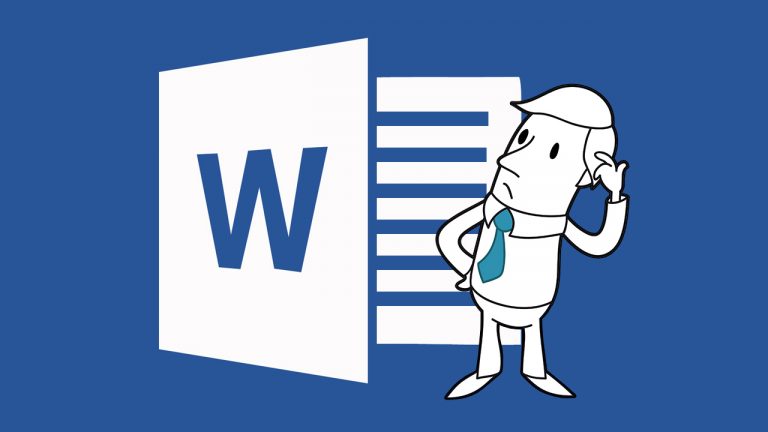Atunci cand lucram la un eseu sau un referat cu mai multe pagini si il scriem in Microsoft Word ne lovim tot timpul de o problema: cum sa stergi o pagina? Ei bine, va vom explica exact cum sa faceti acest lucru si cum sa deveniti experti in utilizarea Microfost Word.
Cum sa stergi o pagina dintr-un document scris in Microsoft Word
Daca vrei sa stergi o pagina cu text, grafica sau paragrafe goale, atunci poti sa urmezi acesti pasi.
Cum sa stergi o pagina in Microsoft Word pe un computer cu sistemul de operare Windows:
- Apasa tastele Ctrl+G
- Introdu numarul paginii
- Apasa tasta Enter de pe tastatura ta, iar apoi selecteaza Close
- Verifica daca pagina este selectata si apoi apasa tasta Delete de pe tastatura ta
Cum sa stergi o pagina in Microsoft Word pe un computer cu sistemul de operare macOS:
- Apasa tastele Option+⌘+G
- Introdu numarul paginii
- Apasa tasta Enter de pe tastatura ta, iar apoi selecteaza Close
- Verifica daca pagina este selectata si apoi apasa tasta Delete de pe tastatura ta
Cum sa stergi o pagina goala din Microsoft Word pe Windows sau Mac
Stim cu totii ca se intampla sa avem pagini goale intr-un document mai stufos scris in Microsoft Word. Ei bine, exista rezolvare si poti sterge aceste pagini fara nicio problema.
Iata ce pasi trebuie sa urmezi pentru a sterge paginile goale din Microsoft Word pe Windows sau Mac:
- Apasa Ctrl+Shift+8 (⌘+8 pe Mac) pentru a arata paragrafele
- Selecteaza marca de paragraf
- Urmatorul pas este sa selectezi marimea fontului si sa pui valoarea „01”, iar apoi sa apesi tasta Enter
- Apasa din nou Ctrl+Shift+8 (⌘+8 pe Mac) pentru a ascunde marca de paragraf
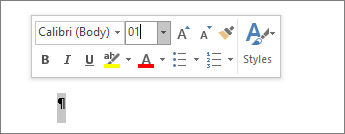
Daca paragraful inca nu s-a dus pe pagina anterioara, atunci trebuie sa faci mai mic spatiul de jos. Pentru a face acest lucru accesezi Layout tab > Margins > Custom margins si setezi valoarea la 0.3 inch.
Cum sa convertesti un document Word in PDF si sa scapi de paginile goale
Daca vrei sa scapi mai usor de pagina goala de la sfarsitul unui document Word, il poti salva ca un fisier PDF. In acest fel, pagina goala va disparea.
Acceseaza File > Save as, alege locul unde salvezi documentul, iar apoi alege optiunea de a salva fisierul ca PDF.
Sub „Page range” alege Page(s) si pe urma selecteaza paginile care nu sunt goale. Daca documentul tau contine 5 pagini iar ultima e goala, atunci salveaza paginile 1-4. In acest fel, vei scapa de ultima pagina goala. Ultimul pas este sa selectezi OK si sa salvezi.
Afla si cum sa unesti doua PDF-uri diferite sau cum sa scrii cu diacritice daca folosesti Windows sau MacOS.